HL-2700CN
FAQ et Diagnostic |
J'essaie d'installer le pilote d'imprimante avec les paramètres réseau, mais le logiciel ne parvient pas à localiser l'appareil Brother et à terminer l'installation. (Pour Windows)
Veuillez suivre les étapes ci-dessous pour résoudre ce problème:
Étape 1. Vérifier la connexion
- Vérifiez que le câble réseau et le câble secteur sont connectés sur l'appareil Brother.
- Vérifiez que l'appareil Brother et votre PC sont connectés sur un environnement poste à poste. Il n'y a pas de serveur centralisé pour contrôler l'accès des fichiers et le partage de l'impression.
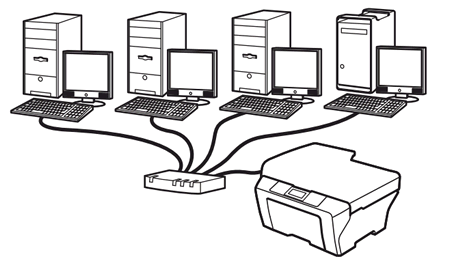
- Vérifiez que le voyant DEL lien (Link) du routeur ou du est allumé.
Étape 2. Contrôlez l'adresse IP
Vérifiez que les adresses IP de votre PC et de l'appareil Brother sont correctes et se trouvent dans le même segment en vous référant aux instructions ci-dessous:
A : Comment contrôler l'adresse IP de votre PC
- (Windows 8 ou plus récent)
- Sur l'écran d'Accueil, cliquez droit sur une zone libre et cliquez ensuite sur Toutes les Apps à partir de la barre.
- Cliquez Invite de Commandes.
(Windows Me/ 2000/ XP/ Windows Vista et Windows 7)
Cliquez Démarrer, Tous les programmes (Programmes pour utilisateurs Windows 2000), Accessoires puis choisissez Invite de Commandes.
(Windows 98)
Cliquez Démarrer puis choisissez Invite MS DOS.
- Entrez ipconfig. (C:\>ipconfig) et pressez Enter.
- Contrôlez l'adresse IP et le masque de sous réseau.
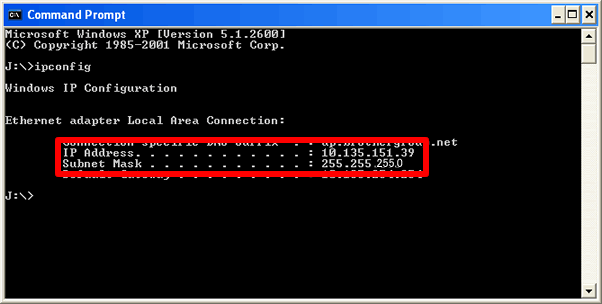
- Entrez exit (C:\>exit) et appuyez sur Enter pour fermer l'invite de commande.
Assurez-vous que le masque de sous réseau est "255.255.255.0".
Si votre masque de sous réseau est différent, veuillez consulter un administrateur réseau pour résoudre le problème. (Cette FAQ n'est pas applicable pour votre environnement réseau.)
Si votre masque de sous réseau est 255.255.255.0, continuez de suivre les instructions suivantes.
B : Comment vérifier l'adresse IP de votre appareil Brother
Si votre appareil Brother est doté d'une connexion réseau, vous pouvez déterminer l'adresse IP à partir du panneau de contrôle de l'appareil Brother ou en imprimant une page de rapport appelée Paramètres utilisateur ou Configuration réseau. Pour obtenir plus d'informations, référez-vous au guide de l'utilisateur ou au guide de l'utilisateur réseau de votre appareil. La dernière version du guide de l'utilisateur ou du guide de l'utilisateur réseau peut être téléchargée à partir de la section Manuels.
C : Comment vérifier que les deux adresses IP de votre PC et de votre appareil Brother sont correctes et se trouvent dans le même segment
C-1 : Assurez-vous que les points suivants de a à c s'appliquent aux adresses IP de votre PC et de votre appareil Brother.
- Les adresses (textes en gras) sont les mêmes que celles ci-dessous:
Adresse IP du PC : 192.168.1.2
Adresse IP de l'appareil Brother: 192.168.1.199
- Les adresses de fin sont différentes et se trouvent entre 2-254.
- Les adresses sont uniques entre tous les appareils connectés sur votre réseau.
C-2 : Référez-vous au tableau ci-dessous.
Si les adresses IP correspondent aux points ci-dessus, référez-vous au Cas A
Si une des adresses ne correspond pas aux points ci-dessus, référez-vous au Cas B.
Vous pouvez vos référer aux deux méthodes Méthode boot ou Config IP listée sur la page de configuration utilisateur ou sur la page de configuration réseau.
|
Cas A: adresses IP sont correctes |
Cas B: addresses IP sont incorrectes | ||
|
Méthode boot ou Config IP: Auto |
Méthode boot ou Config IP: Statique |
Méthode boot ou Config IP: Auto |
Méthode boot ou Config IP: Statique |
| Initialisez tous les paramètres réseau de votre appareil Brother. | Initialisez tous les paramètres réseau de votre appareil Brother et initialisez l'adresse IP manuellement. | Initialisez tous les paramètres réseau de votre appareil Brother. Si l'adresse IP est toujours incorrecte, réglez l'adresse IP manuellement. (Ceci change la méthode boot et Config IP sur "Statique".) |
Initialisez l'adresse IP manuellement. |
- Pour apprendre comment initialiser les paramètres réseau de votre appareil Brother, référez-vous aux FAQs au bas de la page.
Vous pouvez aussi contrôler les instructions dans le guide de l'utilisateur réseau. (La dernière version du guide de l'utilisateur réseau est disponible sous la section Manuels.)
- Avant d'initialiser, assurez-vous que l'appareil n'effectue aucune opération, puis déconnectez tous les câbles de l'appareil (sauf le câble secteur)
Étape 3. Redémarrer le routeur ou le concentrateur
Essayez de redémarrer le routeur ou le concentrateur.
Après avoir suivi toutes les étapes ci-dessus (Étapes 1 à 3), réessayez d'installer le pilote. Si vous avez toujours des problèmes, continuez avec l'étape 4.
Si vous configurez l'adresse IP manuellement, cliquez sur Installation personnalisée et entrez l'adresse IP sous Spécifier l'adresse IP de votre appareil (utilisateurs avancés).
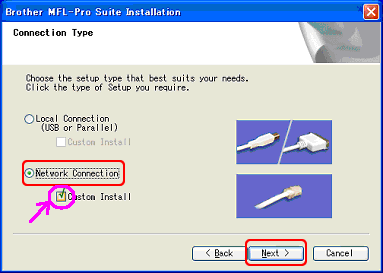
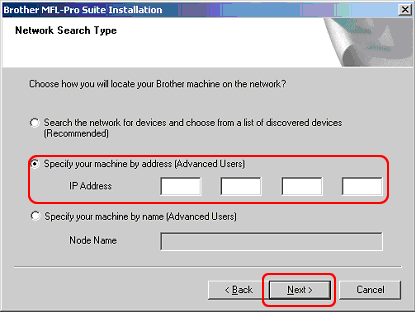
Étape 4. Contrôlez les paramètres du pare-feu
Si un pare-feu est actif sur votre pc, il peut rejeter la connexion réseau nécessaire. Désactivez le pare-feu sur votre ordinateur et essayez de réinstaller les pilotes.
Pour apprendre comment désactiver le pare-feu, référez-vous à la FAQ: J'utilise Windows. Comment modifier les paramètres du pare-feu?
Si vous rencontrez toujours des problèmes après avoir modifier les paramètres du pare-feu, veuillez contacter le service client Brother en cliquant sur le lien "Nous contacter".